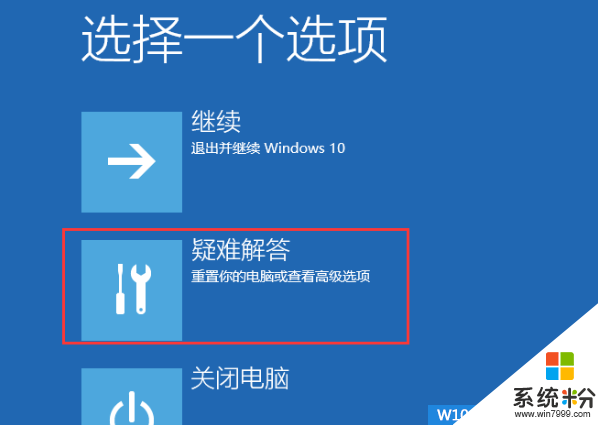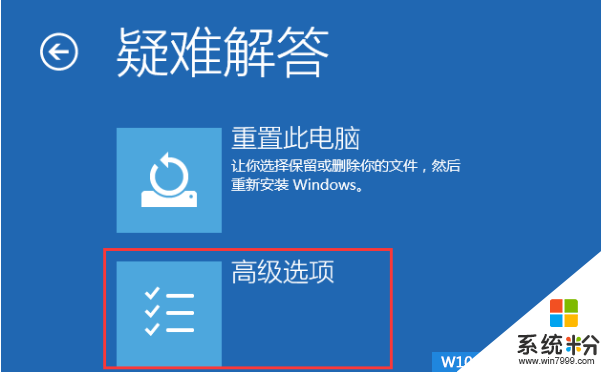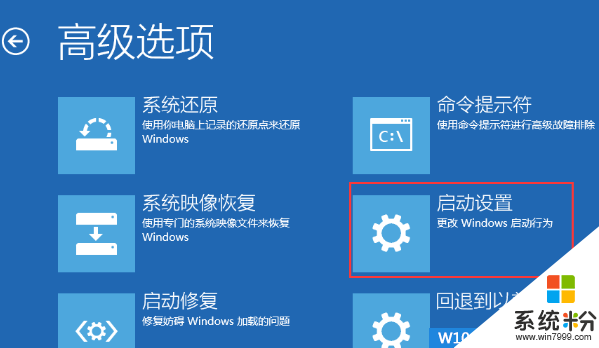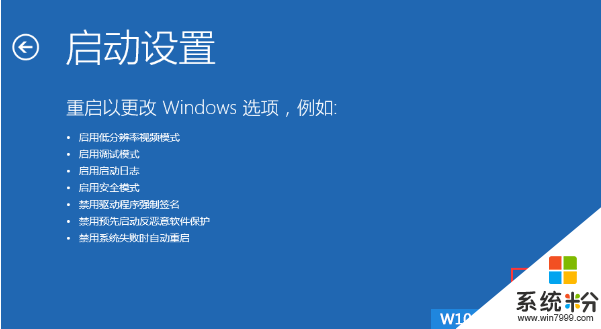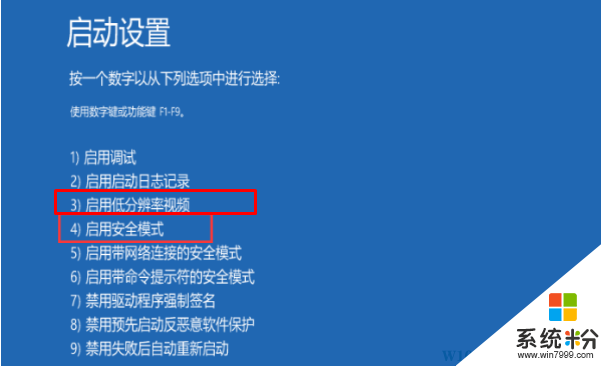Win10分辨率調錯了黑屏怎麼辦?Win10分辨率設置過高黑屏不顯示的解決方法
時間:2017-04-06 來源:互聯網 瀏覽量:
一般情況下Win10係統會為用戶推薦合適的屏幕分辨率,不過有時也會無法識別,導致列出很多的分辨率,這時用戶如果選擇顯示器不支持的分辨率就有可能黑屏,還有出現 超頻 框這時很多用戶束手無策,那麼該如何解決呢?下麵來看看分辨率設置錯誤導致Win10黑屏的解決方法。
操作步驟:
2、重啟後,係統進入到“選擇一個選項”界麵,然後我們再選擇“疑難解答”;
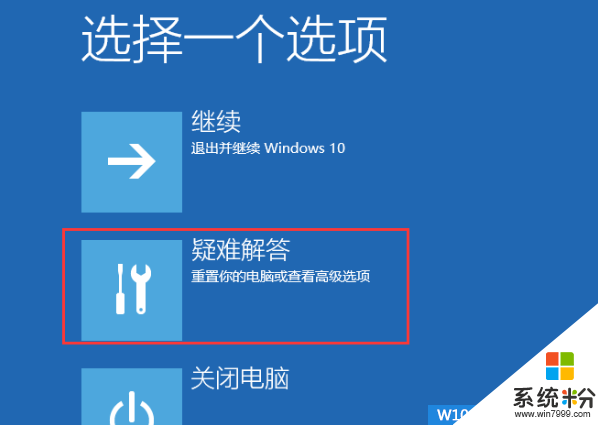
3、進入到疑難解答後,再選擇“高級選項”,如下圖:
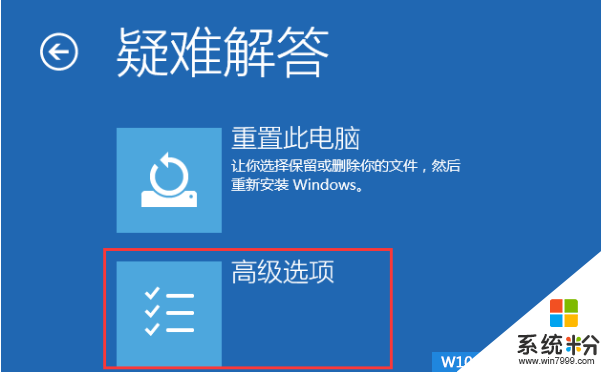
4、接下來,我們選擇“啟動設置”;
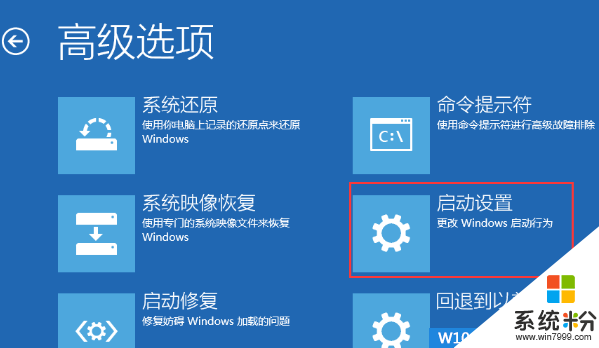
5、接下來在啟動設置中,我們可以看到多選項,這時是不能選擇的,Windows需要我們先重啟來激活這些選項,我們點擊重啟即可。
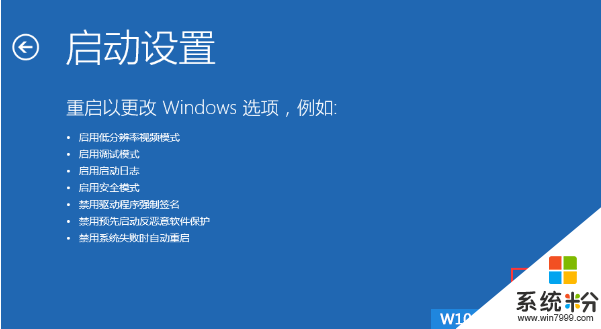
6、重啟後,我們就可以看到眾多的特殊啟動模式選項了,這時我們再選擇;
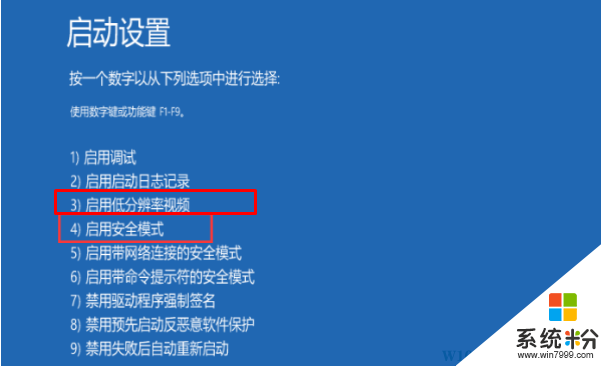
7、進入係統後,我們再設置一下小一點的分辨率,然後重啟,就可以進入正常模式了~
以上就是小編分享的Win10設置錯誤的分辨率後導致黑屏不顯示的解決方法。